從去年 iOS 7 系統開始,換成了全新扁平化風格,Apple 為了不讓扁平化變的像 Windows Phone 一樣只是單調色塊,所以為 iOS 7 扁平化加入了視角縮放、動態變化、明暗漸層、透明度等效果,讓視覺更有層次變化。不過如果把真人照片設成 iPhone 桌布時,眼尖的蘋果用戶會發現上圖情形,就是照片怎麼變暗了?
▼其實 Apple 不是要讓桌布變暗,你看了下圖這兩張 SpringBoard 主畫面背景系統圖檔,有學過美術設計、電腦繪圖的瘋友應該就恍然大悟。Apple 是把你的桌布套上一層 PNG 漸層照片,讓背景有由深到淺漸層的變化,不是讓主畫面和鎖機畫面桌布變暗。不過當這種漸層效果配上真人照片時,確實會讓白皙肌膚的太妍臉變暗沉。
▼如果你不是用真人或生活場景照片,就不受漸層效果影響,或者可以說看不出來。
▼知道原因就好解決,只要到 iPhone 的「檔案系統/System/Library/PrivateFrameworks/SpringBoardFoundation.framework」裡,將 wallpaper-gradient-bottom-black@2x.png 和 wallpaper-gradient-top-black@2x.png 兩個圖檔複製到電腦裡。
▼用 PhotoShop 或你慣用的繪圖軟體開啟圖檔,將漸層 Delete 刪除後儲檔,然後再丟回「檔案系統/System/Library/PrivateFrameworks/SpringBoardFoundation.framework」裡覆蓋原檔,最後再將 iPhone 重開機就能讓太妍變回雪白肌膚了。
小結
主畫面和鎖定畫面背景漸層效果 iOS 7 和 iOS 8 都有,需要 JB 越獄後才能更改。由於系統版本和機型不同,iOS 7.1 之前圖檔名叫「wallpaper-gradient-top-black@2x」、iOS 7.1 之後檔名叫「wallpaper-gradient-top-black-568h@2x~iphone」,到了 iOS 8 又改成「wallpaper-gradient-bottom-black-568h@2x~iphone.png」,也可能因為 iPhone 4S、iPhone 5、iPhone 6、iPhone 6s 螢幕大小不同,圖檔的尺寸也不同,所以我就不提供圖檔下載,大家自己照上面的方式去改即可。
延伸閱讀:
● iOS 8 太極完美越獄教學
● 教你如何為iPhone換上喜歡字體
● iOS 8還值得安裝的8款Cydia軟體

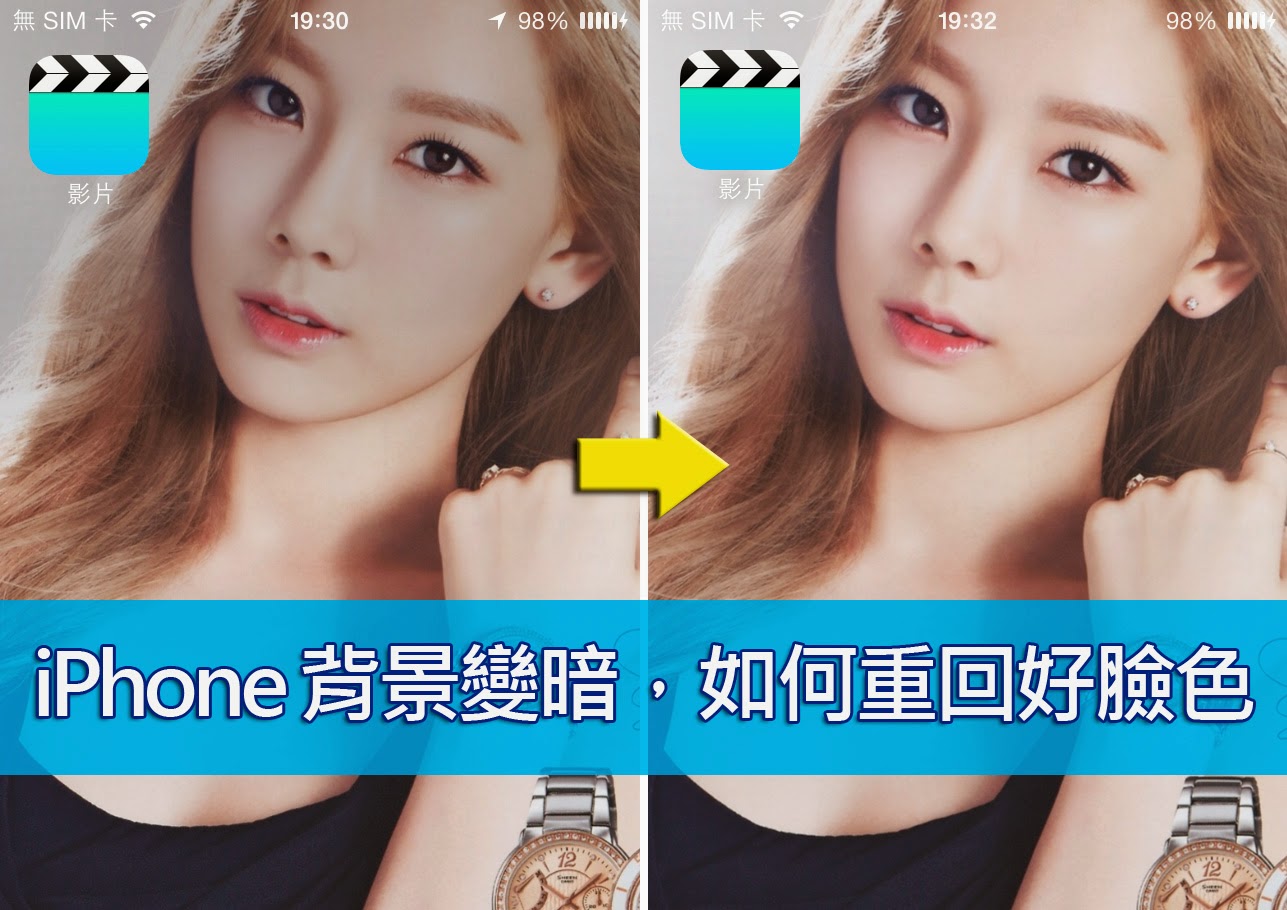

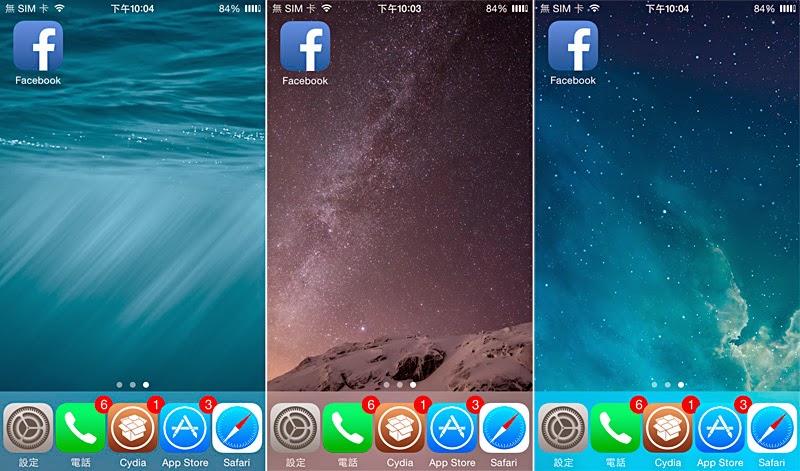

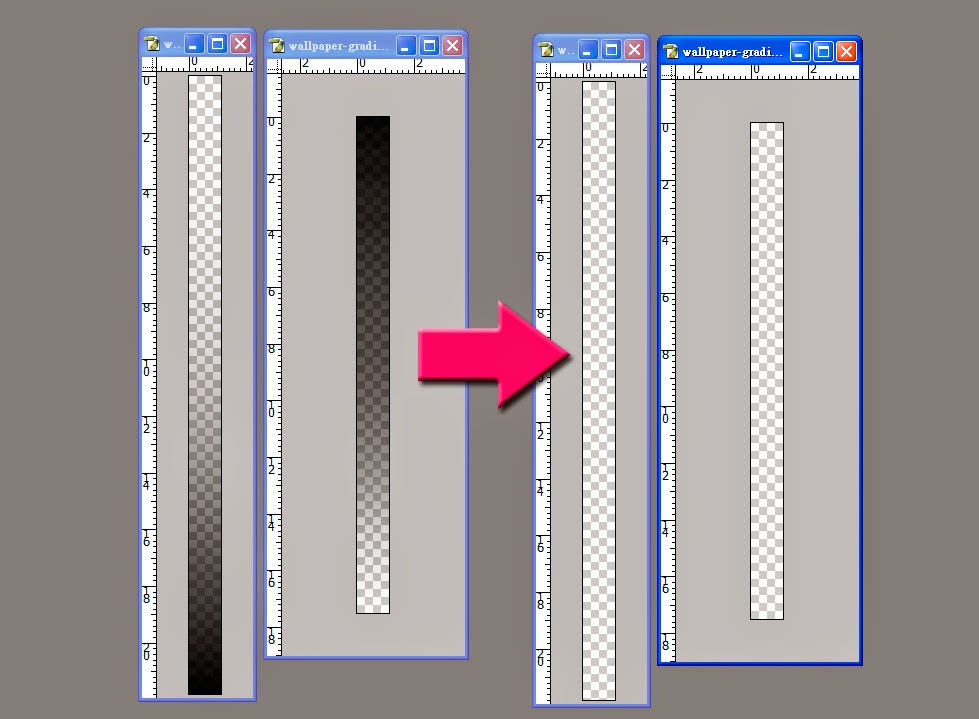

發表留言